这次给大家带来如何运用Photoshop修改图片中某些文字的一些技巧和方法,下面是详细分析,一起来看一下吧。
1、先写一些图片中本来已有的文字,如此例中“监督员”
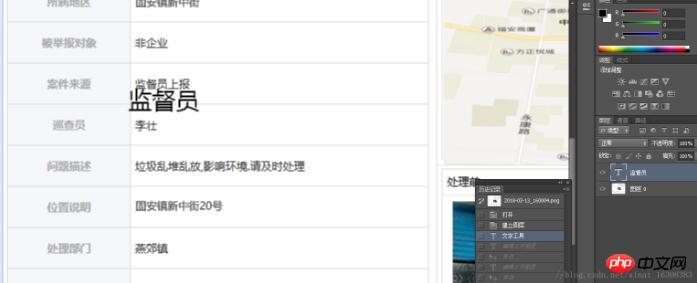
2、把文字移到原图片文字的位置,双击选择文字图层,缩小字号,改变字体直到能和原图文字重合
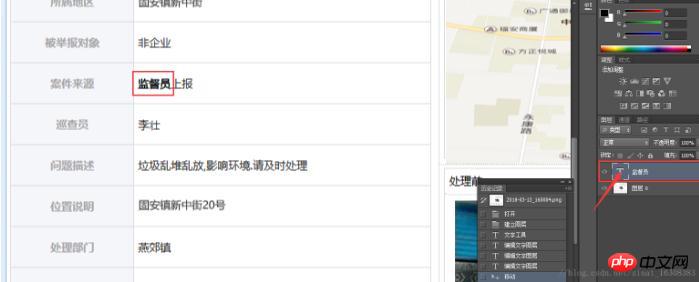
3、确定了字体和字号,按住Shift键拖动文字图形,可保持在同一垂直线上移动
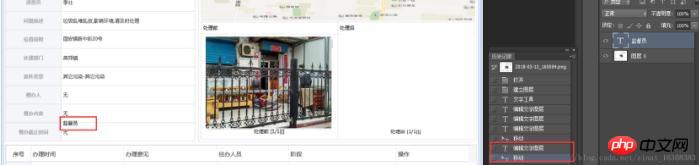
4、将原图需要去掉的文字,矩形框选中,“油漆桶”按住Alt键吸色,填充选区,Ctrl+D取消选区
选中文字图层,修改成需要的文字
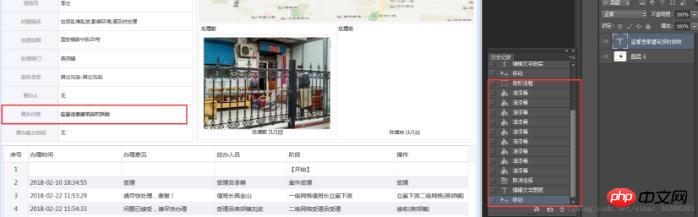
5、可以再双击文字图层,修改文字样式,
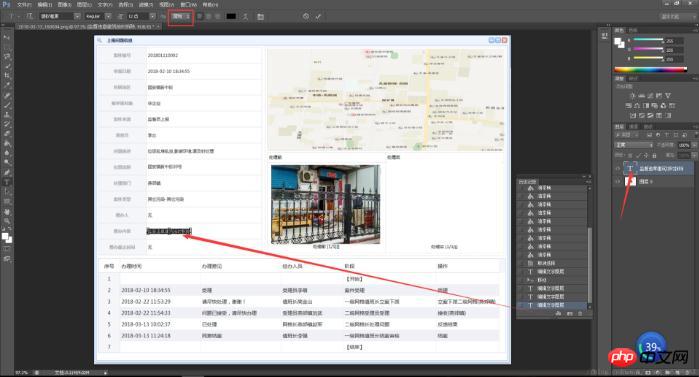
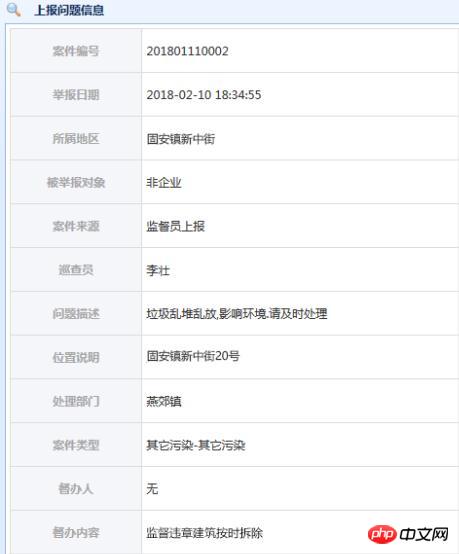
小结:这种方法去修改图片文字,或许多少还是有些违和,不如原型设计或者页面修改效果是一体的。达到基本效果可以了。
以上是PS如何修改图片中的字体的详细内容。更多信息请关注PHP中文网其他相关文章!




